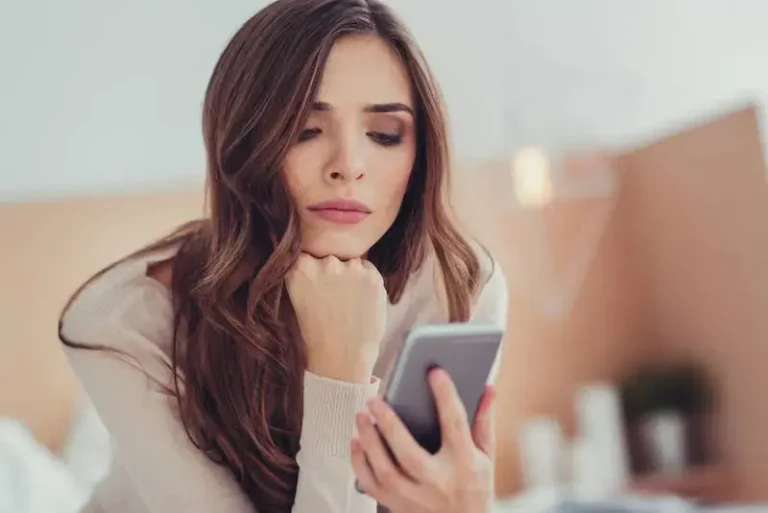Ваш IP-адрес был забанен/заблокирован из-за ошибки Recaptcha
Владельцы веб-сайтов имеют право и причины блокировать кому-либо доступ к своим сайтам. Пользователь может совершать подозрительные и злонамеренные действия или нарушать условия предоставления услуг веб-сайта. Некоторые пользователи могли также использовать VPN-подключение, что в большинстве случаев запрещено.
К сожалению, бывают случаи, когда вас банят в сервисе Google Recaptcha, даже не зная, что происходит. Вместо того, чтобы видеть элементы Recaptcha, вы получаете сообщение об ошибке.
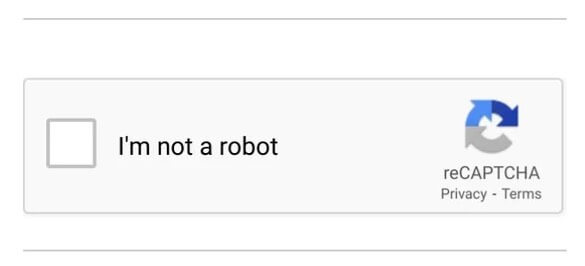
Как исправить, что владелец этого веб-сайта заблокировал ваш IP-адрес Recaptcha Error
Если ваш IP-адрес временно заблокирован или полностью заблокирован, появится сообщение об ошибке, «Владелец этого веб-сайта заблокировал ваш IP-адрес». или же «Не удается связаться с reCAPTCHA. Проверьте подключение и повторите попытку». Вы можете попытаться устранить неполадки и решить проблему безопасности браузера, связанную с неработающей reCAPTCHA, выполнив несколько приведенных ниже способов.
Программы для Windows, мобильные приложения, игры - ВСЁ БЕСПЛАТНО, в нашем закрытом телеграмм канале - Подписывайтесь:)
Решение № 1. Перезагрузите веб-сайт в веб-браузере.
Выйдите с веб-сайта, к которому вы хотите получить доступ, и подождите несколько секунд. Теперь перезапустите веб-сайт и проверьте, не сталкиваетесь ли вы с ошибкой. Если вы это сделаете, закройте веб-браузер и перезагрузите его через несколько минут. Проверьте, сохраняется ли ошибка.
Решение № 2. Подключитесь к прокси-серверу
Если вы используете VPN-подключение и вас заблокировали, вы можете переключиться на прокси-сервер, чтобы обойти проблему с Google Recaptcha и снять блокировку по IP-адресу.
- Запустите меню настроек вашего компьютера.
- Перейдите в раздел Сеть и Интернет.
- Выберите Прокси.
- Перейдите к ручной настройке прокси.
- Нажмите кнопку Настройка.
- Найдите Использовать прокси-сервер.
- Включите кнопку.
- Введите нужный прокси-сервер под IP-адресом и номером порта. Вы можете исследовать прокси-серверы онлайн.
Решение № 3. Обновите свой IP-адрес
- На ПК с Windows нажмите кнопку «Пуск».
- Войдите в командную строку.
- В результатах поиска щелкните правой кнопкой мыши командную строку.
- Выберите Запуск от имени администратора.
- Введите следующую команду: ipconfig /release.
- Далее введите команду: ipconfig /renew.
- Это даст вам новый IP-адрес.
- Для пользователей iOS перейдите в «Системные настройки».
- Перейти к просмотру.
- Выберите Сеть.
- Перейдите к Показать.
- Выберите Активные сетевые порты.
- Снимите флажок рядом с портом, который вы используете.
- Нажмите кнопку Применить сейчас.
- Теперь установите флажок рядом с портом.
- Нажмите кнопку Применить сейчас.
Решение № 4. Обратитесь в службу поддержки веб-сайта.
Если вы продолжаете видеть ошибку, вы можете попытаться связаться со службой поддержки веб-сайта, к которому вы хотите получить доступ. Таким образом, они могут объяснить причины блокировки вашего IP-адреса и то, что вы можете сделать, чтобы исправить это и разблокировать его.
Вы устранили ошибку Recaptcha? Мы хотим знать, что случилось! Вы можете поделиться с нами своей историей в разделе комментариев ниже.
Программы для Windows, мобильные приложения, игры - ВСЁ БЕСПЛАТНО, в нашем закрытом телеграмм канале - Подписывайтесь:)